Разработчики аппаратного кошелька Ledger Nano S заявили о поддержке таких операционных систем как Windows 8 и выше (по некоторым данным на Windows 7 тоже работает), macOS 10.8 и выше, Android начиная с версии 7, а также популярный среди разработчиков Linux.
Первым делом необходимо установить программную оболочку Ledger Life, своеобразный комплекс для работы с устройством. Программный продукт совмещает в себе возможности работы с криптокошельками, механизмы для установки новых прошивок Ledger Nano, возможности установки криптокошельков в саму оболочку и другие действия с криптокошельками. С завода изготовителя Ledger Nano S приходит чистый и для старта работы на него необходимо поставить те кошельки, которыми собираетесь пользоваться.

Во время первого включения кошелёк потребует установить пин код. В пин коде можно использовать меньше цифр, чем он просит, просто подтвердив ввод. Выбор производится благодаря всего двум кнопкам. Левая кнопка передвигает влево или вниз, а правая - вправо или наверх. Кратковременное нажатие обеих кнопок одновременно означает ввод, а длительное трёхсекундное нажатие блокирует кошелёк. Сперва такое управление может показаться непривычным, но буквально через несколько раз управление дойдёт до автоматизма и вы даже не будете задаваться этим вопросом.
Следующим этапом после установки пин кода будет задание двадцати четырёх слов сид комбинации. Разработчики предлагают записать комбинацию на карту, которая идёт в комплекте, но возможно хранение и в электронном виде, если вы надёжно её зашифруете и ограничите доступ. Не стоит забывать, что в случае завладения хакером вашей комбинацией он получит доступ ко всем вашим криптовалютам, которые хранятся на вашем кошельке.
Каждое слово кошелёк показывает по одному, пролистывание осуществляется вручную, также как и подтверждение. Устройство также потребует задать все слова в необходимой последовательности, чтобы продолжить работу. Конечно подобные действия очень нудные, но это необходимо для того, чтобы надёжно защитить вашу криптовалюту. К тому же, эта процедура необходима только один раз.
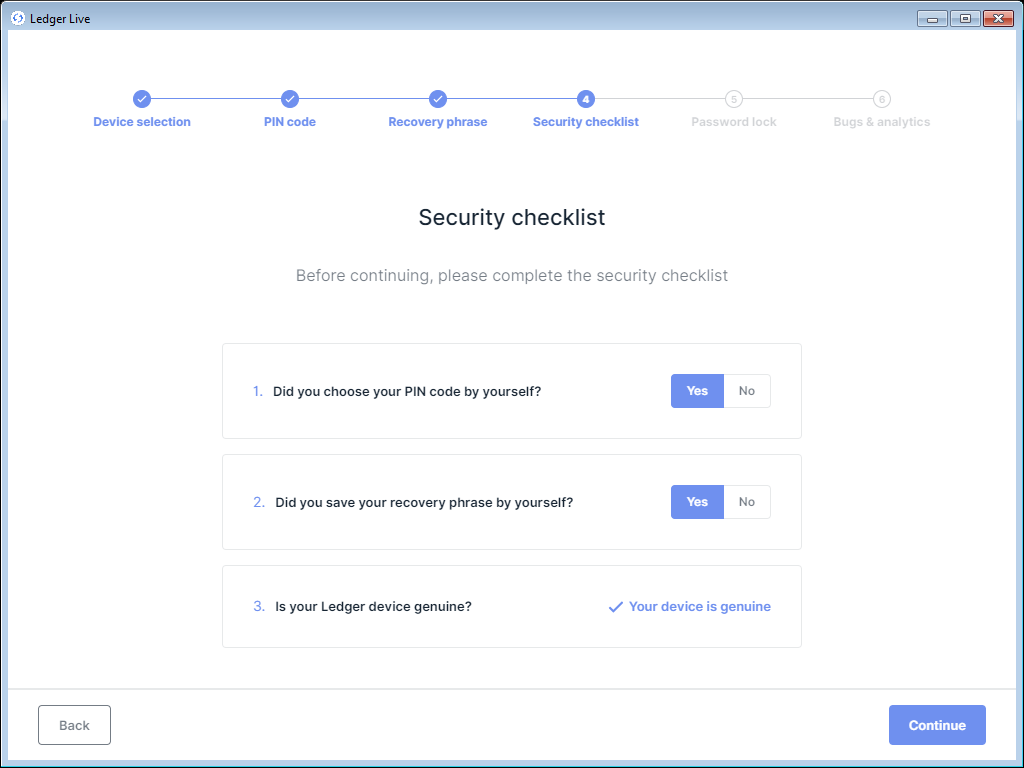
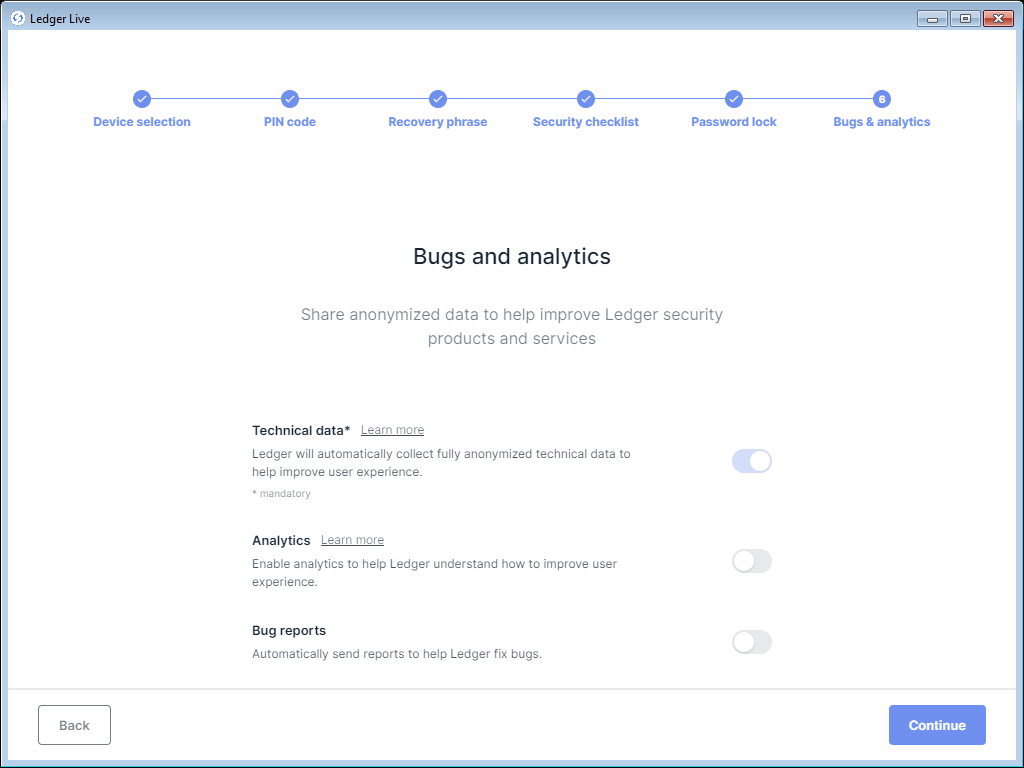

По завершению этой процедуры вы сразу увидите свой кошелёк в программе Ledger Life. Сперва проверьте не нужно ли обновление прошивки. Бывает, что в новых прошивках есть существенные заплатки по безопасности, поэтому установка их крайне желательна.
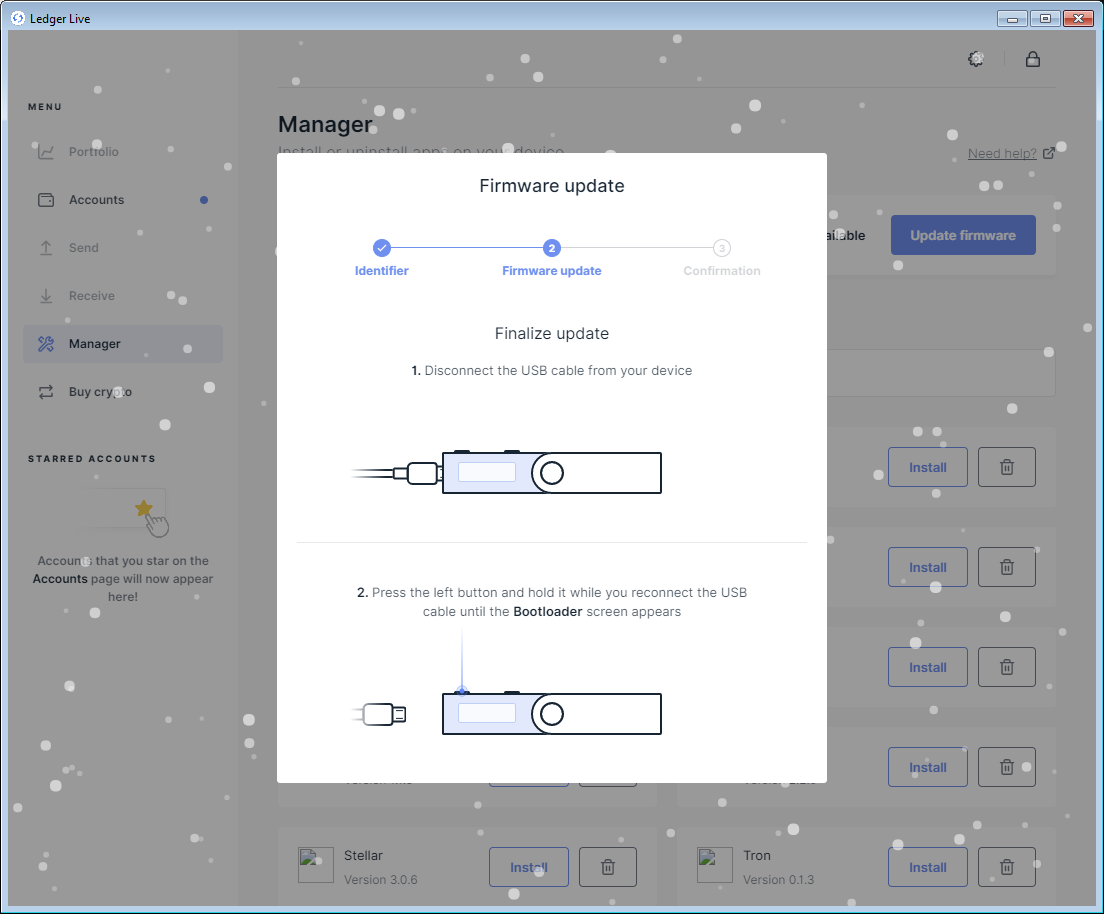

На этом этапе основная настройка кошелька завершена.
Теперь можно попробовать инсталлировать приложение Ethereum.
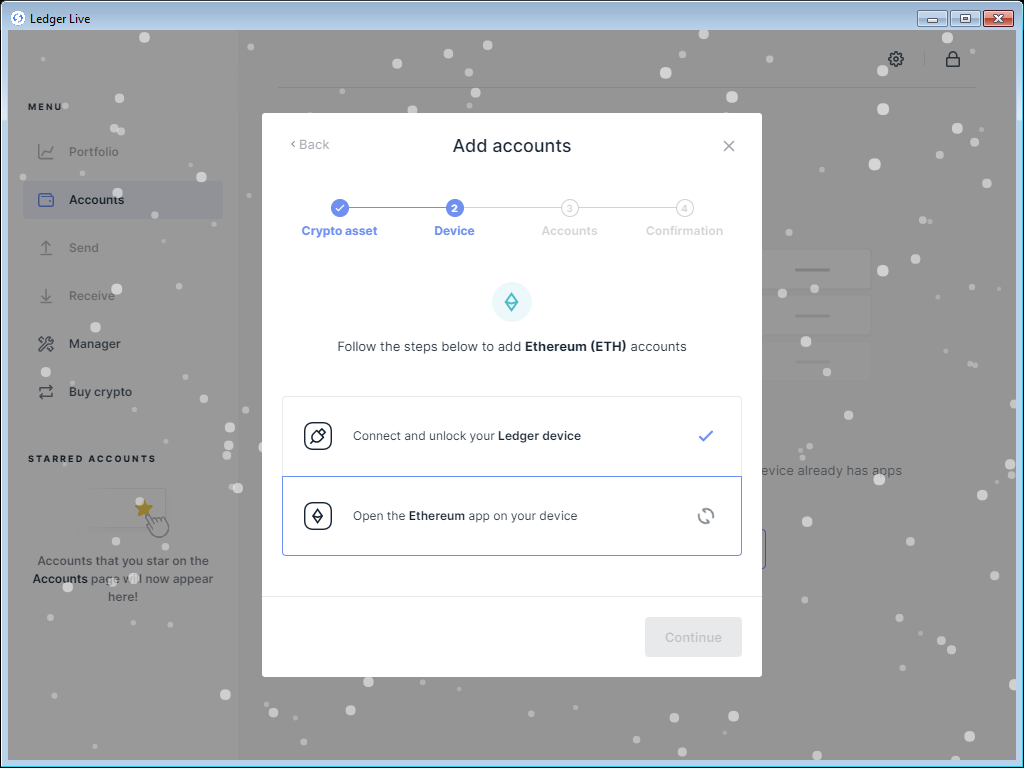
В Ledger Life есть вкладка Manager, там напротив надписи Ethereum нажимаем кнопку Install и придерживаемся дальнейших инструкций. В случае успешной установки на самом кошельке Ledger Nano S станет доступно приложение Ethereum.

Чтобы получить новый адрес в Ledger Life жмём на кнопку Receive. Производим разблокировку самого кошелька и заходим в приложение Ethereum. В Ledger Life высветится адрес, его необходимо будет сравнить с адресом на самом устройстве. В случае успешной проверки производим подтверждение. Теперь у нас есть адрес для пополнения этой криптовалюты.
На скрине можно увидеть пополнение на 1 Эфириум. Программа показала зачисление даже с отключенным аппаратным кошельком.
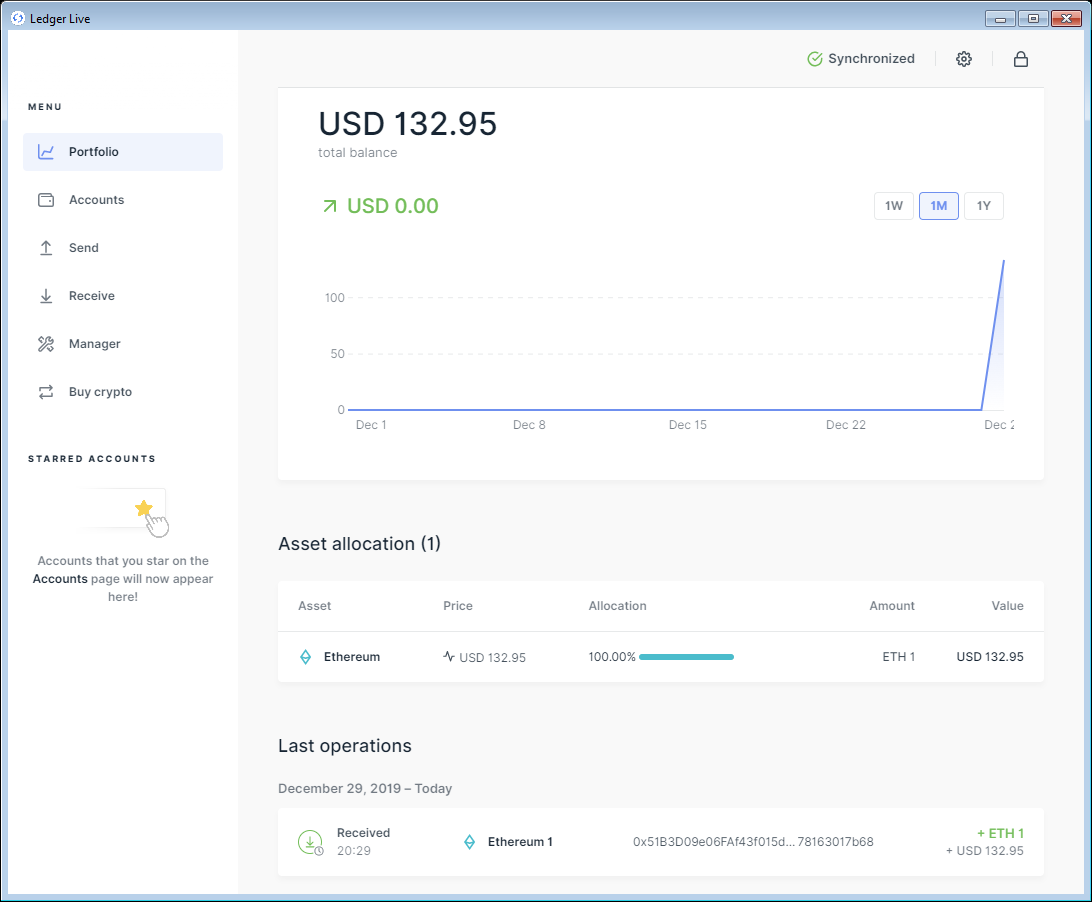
Можно попробовать несколько раз ввести неверный пин код. После трёх неверных попыток кошелёк стирает свою внутреннюю память и требует восстановиться с использованием сид комбинации.
Пин код ставим новый, слова вводим по буквам, можно использовать подсказки. Если ввести неправильную фразу, то кошелёк откажется восстанавливаться. После правильного ввода кошелёк восстановится и необходимо будет заново установить наше приложение Ethereum. Средства на месте и можно попробовать вывести их.
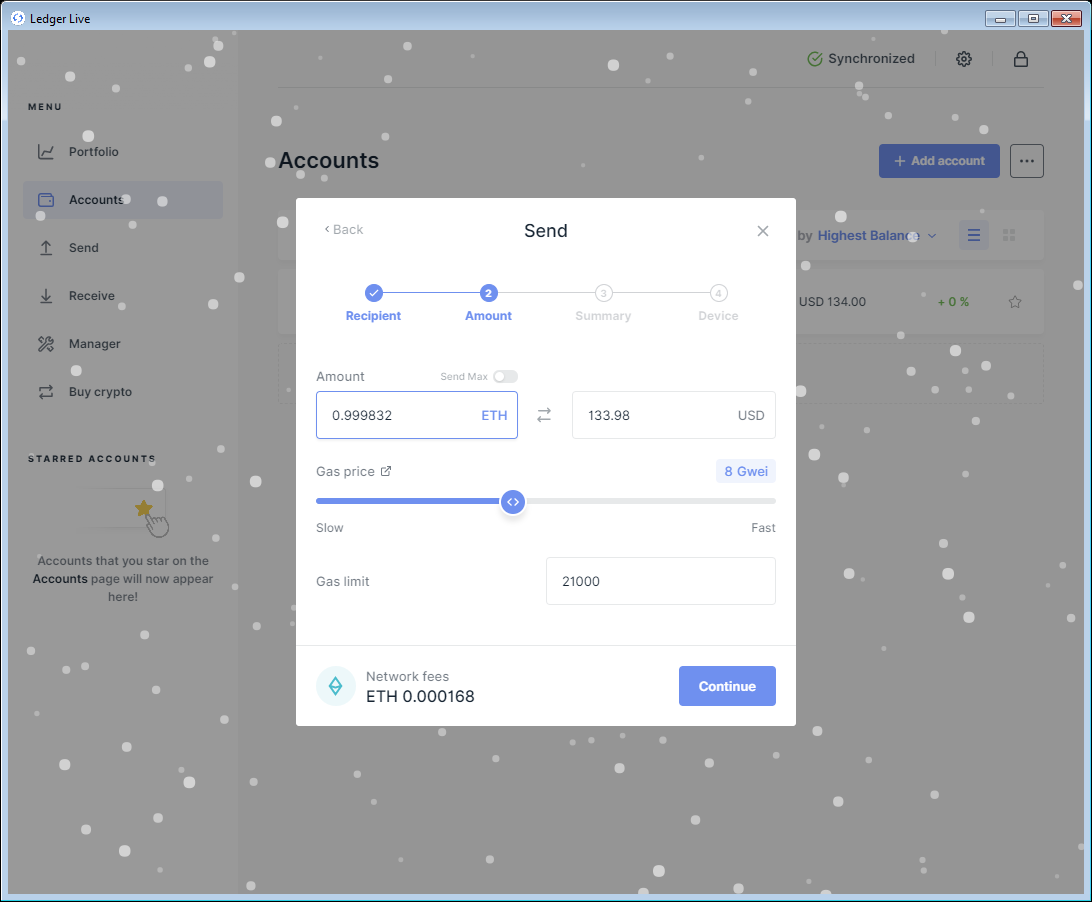
Через приложение Ethereum непосредственно на устройстве Ledger Nano S проверяем данные и подтверждаем действие.

Перевод подписан и отправлен в сеть.

Первым делом необходимо установить программную оболочку Ledger Life, своеобразный комплекс для работы с устройством. Программный продукт совмещает в себе возможности работы с криптокошельками, механизмы для установки новых прошивок Ledger Nano, возможности установки криптокошельков в саму оболочку и другие действия с криптокошельками. С завода изготовителя Ledger Nano S приходит чистый и для старта работы на него необходимо поставить те кошельки, которыми собираетесь пользоваться.

Во время первого включения кошелёк потребует установить пин код. В пин коде можно использовать меньше цифр, чем он просит, просто подтвердив ввод. Выбор производится благодаря всего двум кнопкам. Левая кнопка передвигает влево или вниз, а правая - вправо или наверх. Кратковременное нажатие обеих кнопок одновременно означает ввод, а длительное трёхсекундное нажатие блокирует кошелёк. Сперва такое управление может показаться непривычным, но буквально через несколько раз управление дойдёт до автоматизма и вы даже не будете задаваться этим вопросом.
Следующим этапом после установки пин кода будет задание двадцати четырёх слов сид комбинации. Разработчики предлагают записать комбинацию на карту, которая идёт в комплекте, но возможно хранение и в электронном виде, если вы надёжно её зашифруете и ограничите доступ. Не стоит забывать, что в случае завладения хакером вашей комбинацией он получит доступ ко всем вашим криптовалютам, которые хранятся на вашем кошельке.
Каждое слово кошелёк показывает по одному, пролистывание осуществляется вручную, также как и подтверждение. Устройство также потребует задать все слова в необходимой последовательности, чтобы продолжить работу. Конечно подобные действия очень нудные, но это необходимо для того, чтобы надёжно защитить вашу криптовалюту. К тому же, эта процедура необходима только один раз.
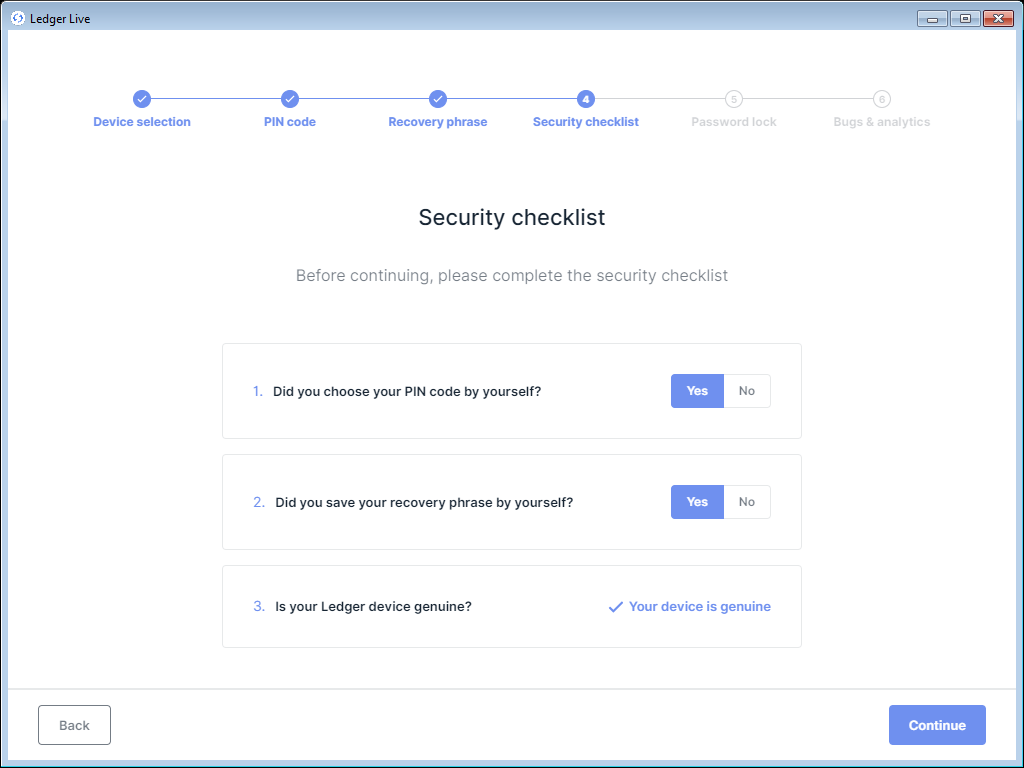
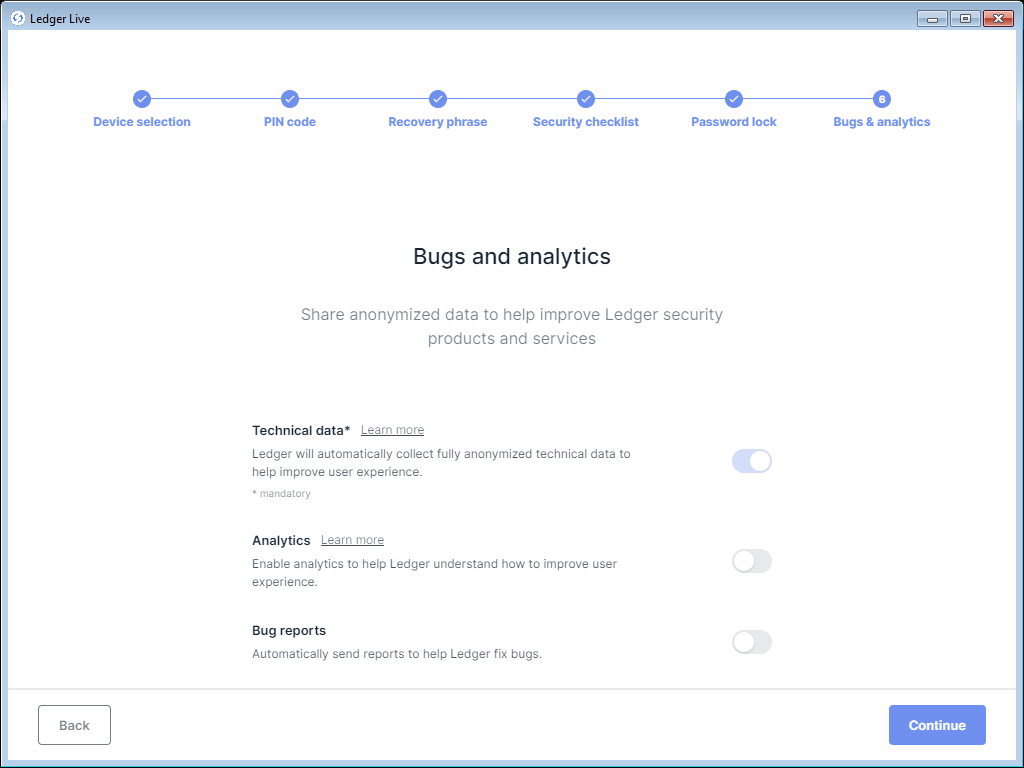

По завершению этой процедуры вы сразу увидите свой кошелёк в программе Ledger Life. Сперва проверьте не нужно ли обновление прошивки. Бывает, что в новых прошивках есть существенные заплатки по безопасности, поэтому установка их крайне желательна.
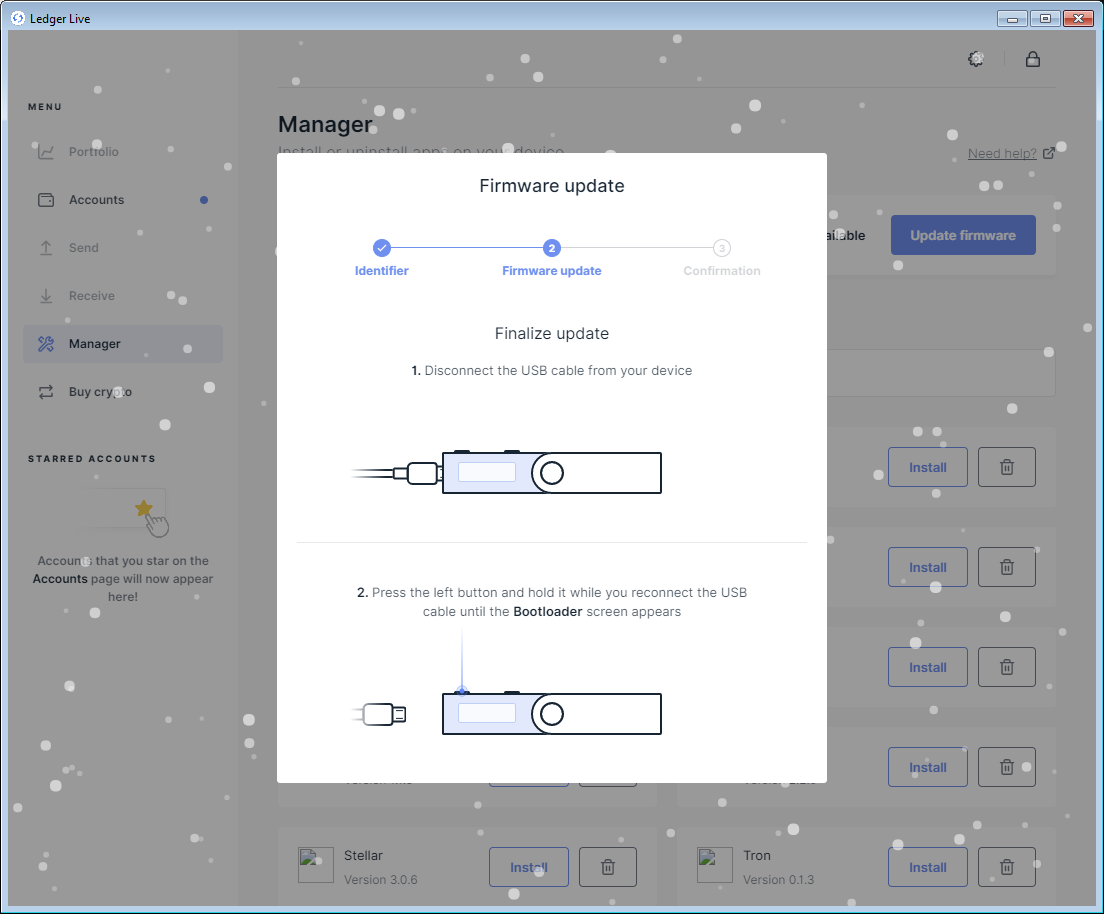

На этом этапе основная настройка кошелька завершена.
Теперь можно попробовать инсталлировать приложение Ethereum.
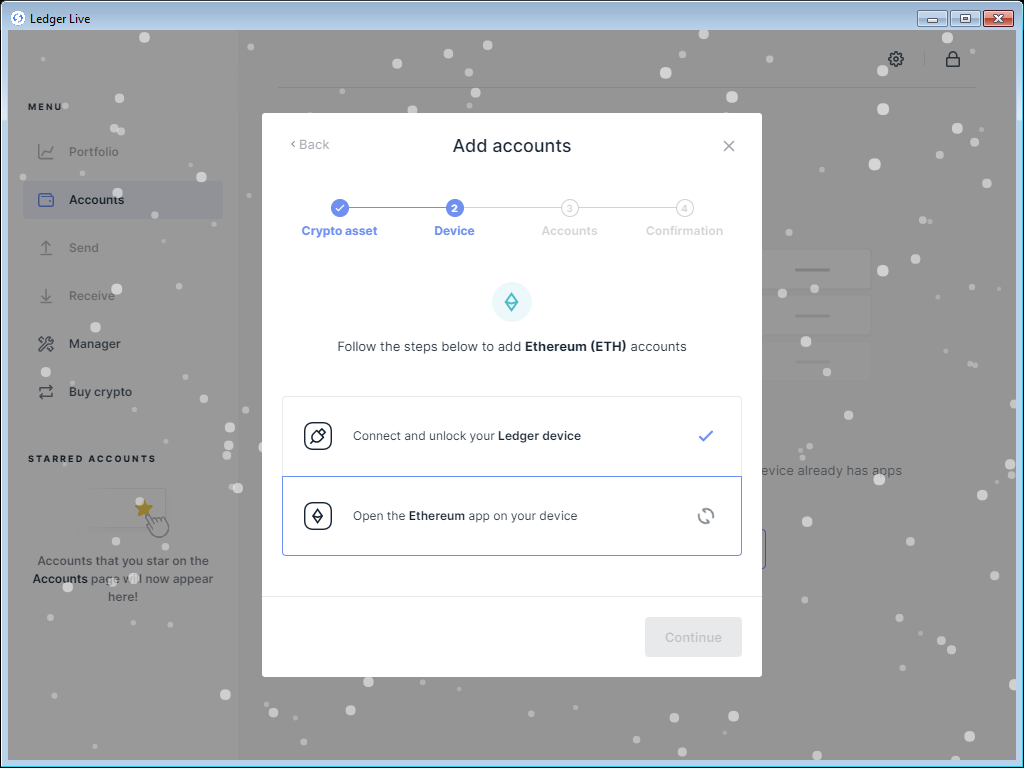
В Ledger Life есть вкладка Manager, там напротив надписи Ethereum нажимаем кнопку Install и придерживаемся дальнейших инструкций. В случае успешной установки на самом кошельке Ledger Nano S станет доступно приложение Ethereum.

Чтобы получить новый адрес в Ledger Life жмём на кнопку Receive. Производим разблокировку самого кошелька и заходим в приложение Ethereum. В Ledger Life высветится адрес, его необходимо будет сравнить с адресом на самом устройстве. В случае успешной проверки производим подтверждение. Теперь у нас есть адрес для пополнения этой криптовалюты.
На скрине можно увидеть пополнение на 1 Эфириум. Программа показала зачисление даже с отключенным аппаратным кошельком.
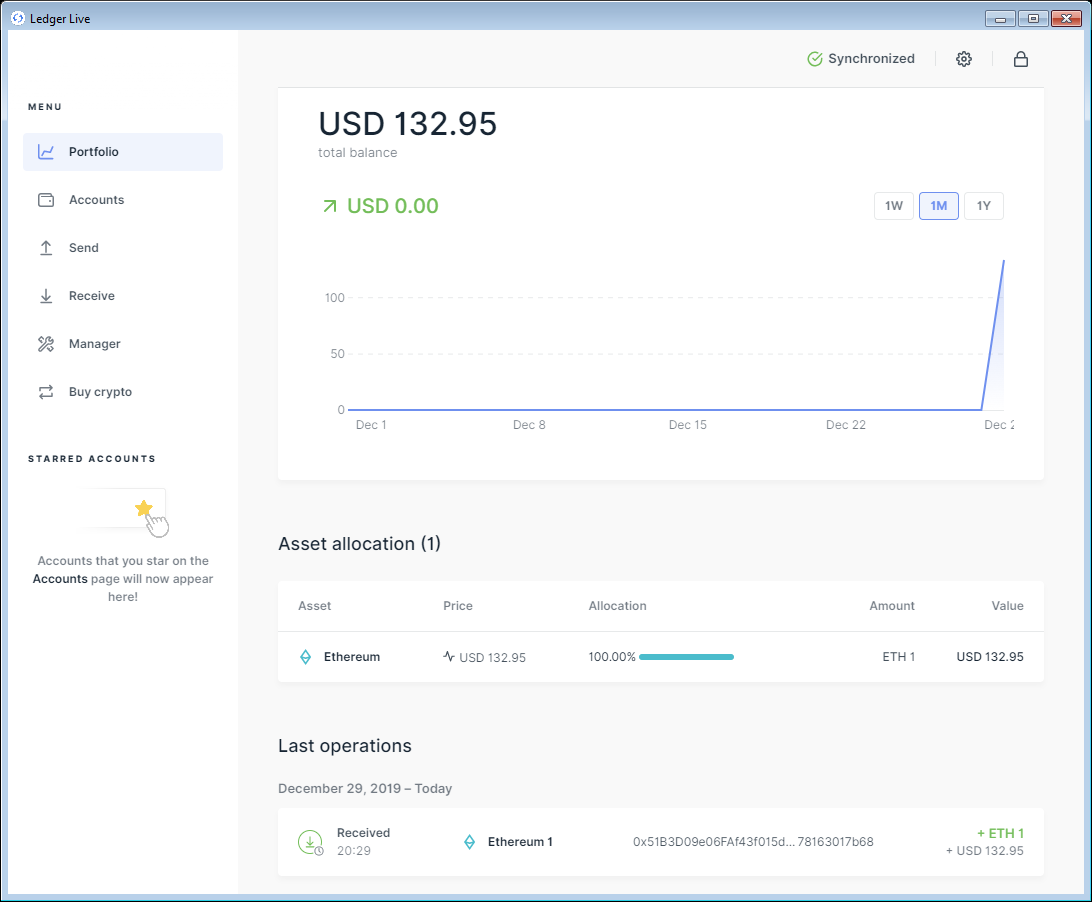
Можно попробовать несколько раз ввести неверный пин код. После трёх неверных попыток кошелёк стирает свою внутреннюю память и требует восстановиться с использованием сид комбинации.
Пин код ставим новый, слова вводим по буквам, можно использовать подсказки. Если ввести неправильную фразу, то кошелёк откажется восстанавливаться. После правильного ввода кошелёк восстановится и необходимо будет заново установить наше приложение Ethereum. Средства на месте и можно попробовать вывести их.
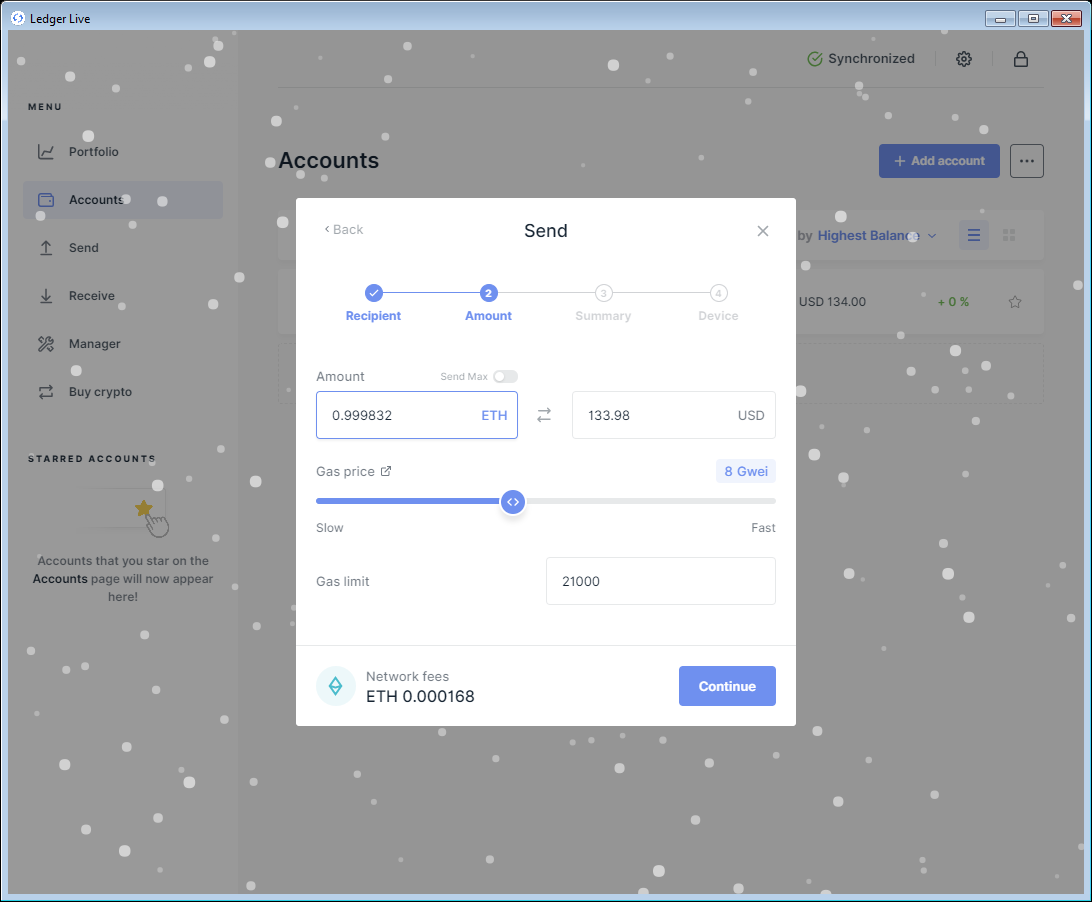
Через приложение Ethereum непосредственно на устройстве Ledger Nano S проверяем данные и подтверждаем действие.

Перевод подписан и отправлен в сеть.

